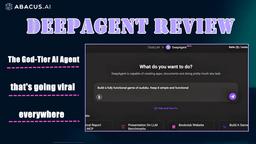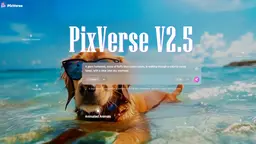如何使用 FocuSee
下載並安裝 FocuSee: 前往 FocuSee 網站,為您的操作系統(Windows 10+ 或 macOS 10.13+)下載應用程序。在您的電腦上安裝它。
打開 FocuSee 並創建帳戶: 啟動 FocuSee 應用程序,使用您的電子郵件地址創建一個新帳戶。
設置您的錄製: 選擇您的錄製模式(全屏、自定義區域或特定窗口)。如有需要,啟用音頻和網絡攝像頭。選擇您的麥克風和系統音頻選項。
開始錄製: 點擊錄製按鈕開始。錄製開始前會有 3 秒倒計時。
錄製您的屏幕: 在屏幕上執行您想要捕捉的操作。FocuSee 將自動跟踪光標移動並應用縮放效果。
停止錄製: 完成錄製後點擊停止按鈕。
編輯您的視頻: 使用 FocuSee 的編輯工具調整縮放效果、添加字幕、修剪部分、更改播放速度、添加濾鏡或框架,並自定義背景。
導出您的視頻: 選擇您的導出設置,如分辨率和格式(視頻或 GIF)。如有需要,選擇社交媒體平台的預設尺寸。
分享您的視頻: 將視頻導出到本地設備或上傳到 FocuSee 的雲端,通過鏈接分享。您還可以為在線分享的視頻添加互動元素,如測驗或行動呼籲按鈕。
FocuSee 常見問題
FocuSee 是一款螢幕錄製工具,能自動增強視頻,具備游標追蹤、動態縮放效果和自動後期製作等功能。它允許用戶創建專業外觀的螢幕錄製,無需手動編輯。
FocuSee 每月流量趨勢
FocuSee 的流量下降了 32.1%,在當前期間達到 292K 訪問量。缺乏最近的產品更新,以及競爭對手 Gemoo 推出增強功能,如 自動視頻編輯 和 剪貼板複製+標註 等功能,可能導致了用戶參與度的下降。
查看歷史流量
查看更多